win7电脑屏幕左右变窄了怎么办 win7电脑画面突然窄了怎么办
更新时间:2023-03-31 09:58:37作者:xiaoliu
在电脑上,我们常常会遇到点问题,就比如说我们在使用时,出现了屏幕左右两边变窄了的情况,出现这种问题应该是画面比例不对导致的,但会有一些用户不知道要怎么解决屏幕变窄的问题,那么win7电脑屏幕左右变窄了怎么办呢,下面小编给大家分享解决该问题的方法。
解决方法:
第一:系统分辨率问题
如果是第一种分辨率问题的话,我们只需要将分辨率挑高点就可以全屏显示了,首先点击桌面空白的地方然后右键,点击屏幕分辨率设置,调整最屏幕最佳分辨率即可。
第二:显卡驱动问题
显卡没有显卡驱动或者驱动有问题,那么也可能导致电脑屏幕不能全屏显示的问题,具体操作就是你下载电脑管家硬件检测更新下显卡驱动即可。
第三:显示器图像比例问题
我们只要到显示器菜单按钮那里调到图像比例,一般有4:3跟16:9的。你调试到16:9的。如下图所示:
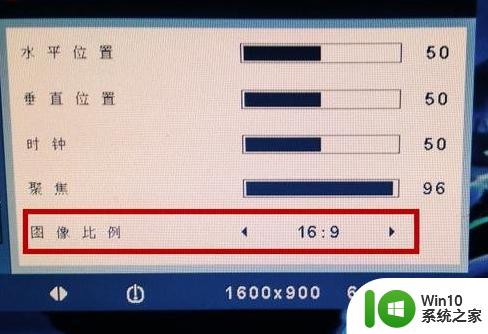
以上就是win7电脑画面突然窄了的解决方法,有出现了同样的情况,可以按上面的方法来进行解决。
win7电脑屏幕左右变窄了怎么办 win7电脑画面突然窄了怎么办相关教程
- win7系统电脑桌面变窄的解决方法 win7电脑屏幕变窄了怎么调
- win7按错键屏幕突然变窄如何恢复 win7按错键屏幕变窄怎么调
- win7电脑突然变成横屏了怎么办 电脑屏幕变成横屏了 win7如何解决
- win7电脑屏幕是扁的怎么办 win7电脑显示画面变形怎么处理
- win7电脑屏幕倒过来了怎么办 win7系统桌面倒过来了怎么办
- win7电脑屏幕变颜色了怎么弄回来 w7屏幕突然变颜色怎么调回原来的颜色
- win7玩红警画面很小如何全屏 win7打开游戏红色警戒画面变窄怎么回事
- 电脑win7屏幕倒过来了怎么办 win7电脑屏幕倒置怎么调正
- win7电脑屏幕抖动怎么解决 win7电脑画面在抖怎么办
- win7电脑突然死机画面静止怎么办 win7电脑画面静止死机原因和解决方法
- win7电脑屏幕太暗怎么解决 win7电脑屏幕变暗怎么办
- win7电脑任务栏如何变窄 win7如何调整状态栏宽度
- window7电脑开机stop:c000021a{fata systemerror}蓝屏修复方法 Windows7电脑开机蓝屏stop c000021a错误修复方法
- win7访问共享文件夹记不住凭据如何解决 Windows 7 记住网络共享文件夹凭据设置方法
- win7重启提示Press Ctrl+Alt+Del to restart怎么办 Win7重启提示按下Ctrl Alt Del无法进入系统怎么办
- 笔记本win7无线适配器或访问点有问题解决方法 笔记本win7无线适配器无法连接网络解决方法
win7系统教程推荐
- 1 win7访问共享文件夹记不住凭据如何解决 Windows 7 记住网络共享文件夹凭据设置方法
- 2 笔记本win7无线适配器或访问点有问题解决方法 笔记本win7无线适配器无法连接网络解决方法
- 3 win7系统怎么取消开机密码?win7开机密码怎么取消 win7系统如何取消开机密码
- 4 win7 32位系统快速清理开始菜单中的程序使用记录的方法 如何清理win7 32位系统开始菜单中的程序使用记录
- 5 win7自动修复无法修复你的电脑的具体处理方法 win7自动修复无法修复的原因和解决方法
- 6 电脑显示屏不亮但是主机已开机win7如何修复 电脑显示屏黑屏但主机已开机怎么办win7
- 7 win7系统新建卷提示无法在此分配空间中创建新建卷如何修复 win7系统新建卷无法分配空间如何解决
- 8 一个意外的错误使你无法复制该文件win7的解决方案 win7文件复制失败怎么办
- 9 win7系统连接蓝牙耳机没声音怎么修复 win7系统连接蓝牙耳机无声音问题解决方法
- 10 win7系统键盘wasd和方向键调换了怎么办 win7系统键盘wasd和方向键调换后无法恢复
win7系统推荐
- 1 电脑公司ghost win7 64位纯净免激活版v2023.12
- 2 电脑公司ghost win7 sp1 32位中文旗舰版下载v2023.12
- 3 电脑公司ghost windows7 sp1 64位官方专业版下载v2023.12
- 4 电脑公司win7免激活旗舰版64位v2023.12
- 5 系统之家ghost win7 32位稳定精简版v2023.12
- 6 技术员联盟ghost win7 sp1 64位纯净专业版v2023.12
- 7 绿茶ghost win7 64位快速完整版v2023.12
- 8 番茄花园ghost win7 sp1 32位旗舰装机版v2023.12
- 9 萝卜家园ghost win7 64位精简最终版v2023.12
- 10 系统之家ghost win7 64位绿色精简版v2023.12